Hur du uppdaterar Windows 7 automatiskt med Windows Update
![Lägg till snabbstartfältet i Windows 7 [Hur du gör] Lägg till snabbstartfältet i Windows 7 [Hur du gör]](/images/geek-stuff/how-to-update-windows-7-automatically-with-windows-update.png)
Det nya gränssnittet tillför några funktioner och ocksåförändrar saker och ting lite. Låt oss ta en titt på hur du ser till att du får alla uppdateringarna från Microsoft som behövs för att hålla din dator säker.
(Obs - För företag som är företagssystemhanteras av din företags IT-avdelning med WSUS, SCCM och GPO, kan några eller alla alternativ nedan gråas ut eller inte tillgängliga enligt din företagsstandard / AD Group Policy.)
I Windows 7 hittar du Windows Update-verktyget genom att öppna Windows Start Orb (Snabbtangent: Win Key Eller CTRL + ESC) i verktygsfältet och typ Windows uppdatering. Du kan då Tryck Stiga på eller Klick Programlänken för att öppna den.
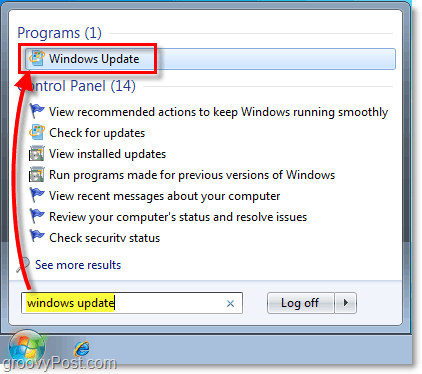
När du väl är i Windows Update-verktyget kanske du måste göra det Kolla upp för uppdateringar, men efter det har du fått en sammanfattning av det totala antalet tillgängliga uppdateringar som du inte har installerat ännu. För mer information om dessa uppdateringar Klick de viktiga uppdateringar finns tillgängliga länk eller valfria uppdateringar finns tillgängliga, länkar. De båda tar dig till samma plats.
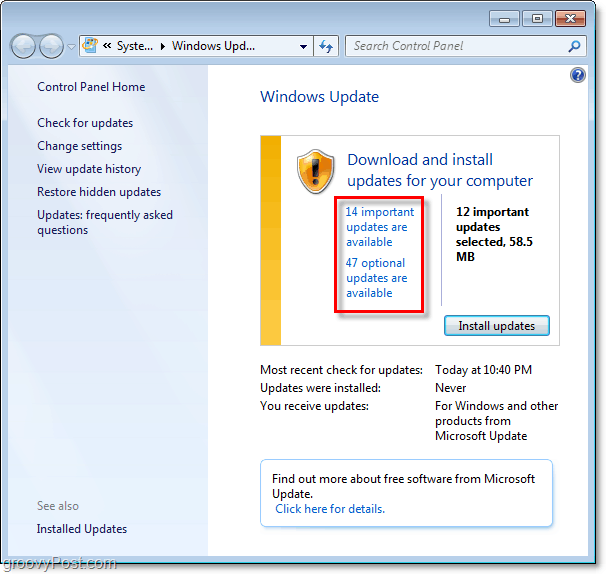
Om du Klick en individuell uppdatering kan du läsa en kort beskrivning av uppdateringen eller till och med Mer information. Under valfria uppdateringar kanske du märker flera språkpaket beroende på din version av Windows 7. Eftersom jag inte talar alla dessa språk är min preferens att Högerklicka de jag inte ville och Dölj de uppdatering.
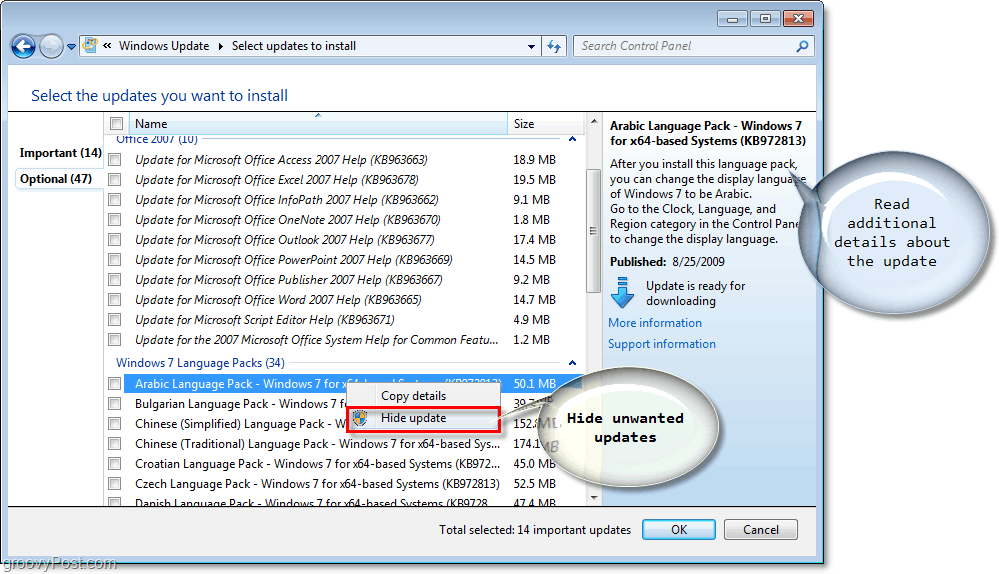
När du är klar med att välja vilka uppdateringar du vill installera / dölja är nästa steg steget Ändra inställningar fönster.
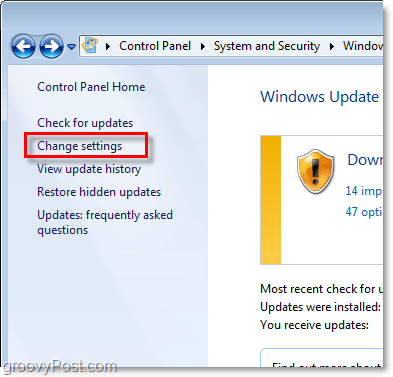
Du behöver verkligen bara besöka den här menyn för nya system som du inte har konfigurerat ännu. Personligen rekommenderar jag dig Välj Installera uppdateringar automatiskt eftersom detta kommer att säkerställa den högsta skyddsnivån för ditt Windows 7-system. Du kan valfritt ändra den tid du vill att uppdateringarna ska tillämpas (Jag väljer normalt klockan 02.00 eftersom jag aldrig stänger av mina maskiner ... ja ja jag vet.)
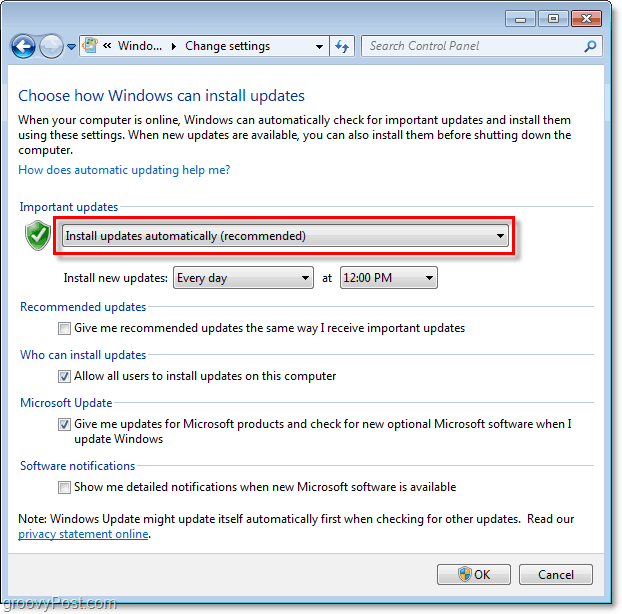
När du har konfigurerat med inställningarna ovan, dinrutan kommer proaktivt att nå ut och kolla med Microsoft varje dag vid den angivna tiden (klockan 12 ovan) för att se om nya säkerhets- och programuppdateringar finns tillgängliga för din dator.
Normalt släpper eller uppdaterar Microsoft bara säkerhetsuppdateringar den andra tisdagen i varje månad (Super tisdag) programvaruuppdateringar / snabbkorrigeringar eller korrigeringarsom fixar mer allmänna buggar för ditt operativsystem och andra Microsoft-titlar som Office kan släppas när som helst under månaden, varför jag rekommenderar att du konfigurerar din Auto-Update för att dagligen kontrollera om det finns uppdateringar och säkerhetsuppdateringar.










Lämna en kommentar